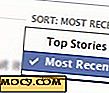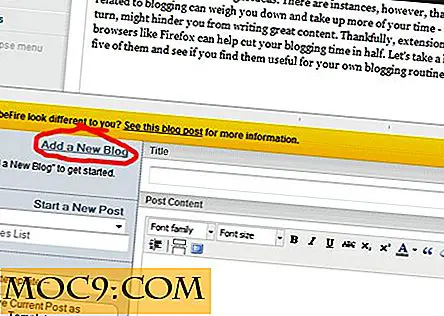Så får du mest ut av Dropbox - Del II
Efter att ha kommit från förra veckans Dropbox-guide, kommer jag att visa några av de mer avancerade trick som kan utföras med Dropboxs synkroniseringsverktyg.
1. Lansera Bittorrent-nedladdningar fjärrstart.
Jag gillar att hålla mina olika Linux-distributioner aktuella och ett av de sätt jag hanterar är att se till att så fort den senaste "iso" -filen för den distributionen är tillgänglig gör jag omedelbart starta torrering av den. Det första du behöver är en torrentklient som stöder funktionen "watch mapp". Jag använder personligen uTorrent. ( Obs! Överföringen har också möjlighet att "titta" på en mapp för ny torrent. )
För att ställa in en "tittad mapp" i uTorrent klickar du på Alternativ på den övre verktygsfältet och väljer sedan Inställningar i rullgardinsmenyn.

Sedan navigerar du till kataloger från den vänstra kolumnen. Detta öppnar en uppsättning alternativ på panelens högra sida. Kontrollera först " Ladda automatiskt .torrents from:", välj sedan " ..." och använd filbläddaren navigera till din "My Dropbox" -mapp och skapa en mapp här kallad "Torrents". Välj sedan Välj mapp . När inställningarna i Inställningarna är färdiga, tryck på OK .

Nu, när du laddar upp en .torrent-fil i din "Torrents" -mapp på Dropbox startar den automatiskt i uTorrent, förutsatt att datorn är påslagen och uTorrent körs. Detta är ett utmärkt sätt att fjärrstart av torrenter.
2. Gå till Dropbox från flera enheter
Det finns ett antal sätt att komma åt Dropbox från en annan enhet än din primära dator. Du kan logga in i webbgränssnittet som låter dig ladda ner någon av dina filer eller ladda upp något nytt. Du kan också installera Dropbox på en ny dator och logga in med samma konto. Slutligen är Dropbox nu tillgänglig som en nedladdning från iTunes App Store och Android Market.

[Bildkredit: alex.priest]
3. Dela filer med världen
Det är lätt att dela en mapp med dina vänner i Dropbox, men det krävs att båda parter (du och dina vänner) har Dropbox-konton. I vissa fall vill du inte kämpa för att den andra parten installerar Dropbox och du vill bara dela en enda fil med dem. I dessa fall kan du dela en enskild fil genom att skapa en "offentlig länk".
Alla filer som placeras i mappen "Public" i din "My Dropbox" -mapp kan skapas "Public" genom att kopiera den offentliga länken och dela den med världen.
När du har kopierat en fil till den offentliga Dropbox-mappen, kan du skapa en offentlig länk antingen genom filutforskaren eller via webbgränssnittet. I din filutforskare högerklickar du bara på filen du vill dela, välj Dropbox och välj Kopiera Public Link .

4. Synkronisera din att göra-lista
Även om det finns många onlinelistor som RememberTheMilk, Evernote och till och med Googles uppgifter, är de flesta (inklusive mig) fortfarande fans av den gammaldags textfilen.
Om du vill skapa en textfil för att göra och få tillgång till den överallt, spara du bara en lista i mappen Dropbox. På så sätt kan du komma åt det var som helst och göra ändringar och ladda upp det igen.

5. Backup sparade spelfiler
Jag tycker ofta att jag är i ett vänskapshus och jag vill visa dem det "magiska" nya vapnet mitt karaktär som finns i ett spel. Tyvärr, eftersom min sparade fil från spelet är hemma kan jag inte starta spelet från den position som jag slutade.
För att komma runt detta kan du lägga till dina "sparade spel" -filer i din My Dropbox-mapp och göra den tillgänglig från var som helst.
Från och med nu sparas de flesta av mina sparade spelfiler i mappen "Dokument" och eftersom jag visat hur du behåller din "Dokument" -mapp synkroniserad i den första delen av den här guiden behöver du inte göra något mer för att säkerhetskopiera dina sparade spelfiler. Om din sparade spelfil finns i någon annan mapp måste du skapa en korsning i mappen "Min Dropbox". Tänk bara på att, till skillnad från innan du inte vill flytta hela sparade spelmappen till din "My Dropbox" -mapp, vill du högerklicka på mappen som innehåller din sparade spelfil, välj "Välj länkkälla", sedan navigera till din "My Dropbox" -mapp och högerklicka på något tomt område och välj "Drop As ..." och välj "Junction".
Detta säkerställer att dina sparade spelfiler säkerhetskopieras till Dropbox.

6. Öppna dina Instant Messaging-loggar från var som helst
Om du använder flera datorer är chansen att du har installerat flera IM-konton på varje dator. Medan du enkelt kan ansluta till ditt IM-nätverk, kommer din chattlogg att delas upp mellan olika datorer. För att hålla dem förenade kan du enkelt skapa en korsning (eller symlink) och synkronisera din chattlogg på olika datorer med Dropbox.

Det finns tusentals och en sak som du kan göra med Dropbox och jag har bara täckt toppen av isberget. Om du har hittat några andra nya användningsområden för Dropbox, låt oss veta i kommentarerna.
Bildkrediter: claustchi